Otimizações na BIOS/UEFI para Melhorar o Desempenho do PC
Se você é como eu, apaixonado por informática e sempre buscando aquele ganho extra de desempenho no PC, com certeza já se perguntou sobre as otimizações na BIOS/UEFI. Afinal, será que mexer nessas configurações realmente faz diferença? A resposta é: com certeza! E neste guia, vou te mostrar como fazer isso da forma certa, sem complicação e com resultados que você vai notar na hora.
O que é BIOS/UEFI e por que otimizá-la?
A BIOS (Basic Input/Output System) ou UEFI (Unified Extensible Firmware Interface) é o primeiro software que o seu computador executa ao ser ligado. Ela é responsável por inicializar o hardware e carregar o sistema operacional. A BIOS/UEFI moderna, além de mais amigável, oferece diversas opções de configuração que podem influenciar diretamente no desempenho do seu PC.
Imagina só: a BIOS/UEFI é como o maestro de uma orquestra, coordenando todos os componentes do seu PC para que trabalhem em harmonia. Ao otimizá-la, você está afinando essa orquestra, garantindo que cada instrumento (processador, memória, placa de vídeo, etc.) esteja tocando no seu melhor.
Principais Otimizações na BIOS/UEFI para Desempenho
Agora, vamos ao que interessa: as configurações que você pode ajustar na BIOS/UEFI para dar um up no seu PC. Fica tranquilo, vou te guiar passo a passo, como se estivesse do seu lado.
Ativar o Perfil XMP da Memória RAM

As memórias RAM modernas geralmente vêm com um perfil XMP (Extreme Memory Profile) pré-configurado pelo fabricante, que define as melhores configurações de clock, latência e voltagem para o máximo desempenho. Por padrão, a BIOS/UEFI pode não estar utilizando esse perfil, limitando o potencial da sua RAM.
Para ativar o XMP, procure por opções como “XMP”, “DOCP” (Direct Over Clock Profile, em placas AMD) ou “AMP” (AMD Memory Profile) na BIOS/UEFI. Ao ativar, você estará liberando todo o potencial da sua memória RAM, o que pode resultar em um ganho significativo de desempenho, principalmente em jogos e aplicações que exigem muita memória.
Ajustar as Configurações de Overclock do Processador

Se você tem um processador com capacidade de overclock (geralmente identificados pela letra “K” nos modelos da Intel ou “X” nos da AMD), pode aumentar a sua frequência de operação para obter um desempenho ainda maior. O overclock pode ser feito de forma manual, ajustando o multiplicador de clock e a voltagem do processador, ou utilizando perfis de overclock pré-definidos na BIOS/UEFI.
Mas atenção: o overclock aumenta o consumo de energia e a temperatura do processador, então é fundamental ter um bom sistema de resfriamento (water cooler ou air cooler de alta performance) e monitorar as temperaturas para evitar danos ao hardware. Se você não tem experiência com overclock, comece com pequenos incrementos e faça testes de estabilidade para garantir que o sistema está funcionando corretamente.
Configurar a Ordem de Boot
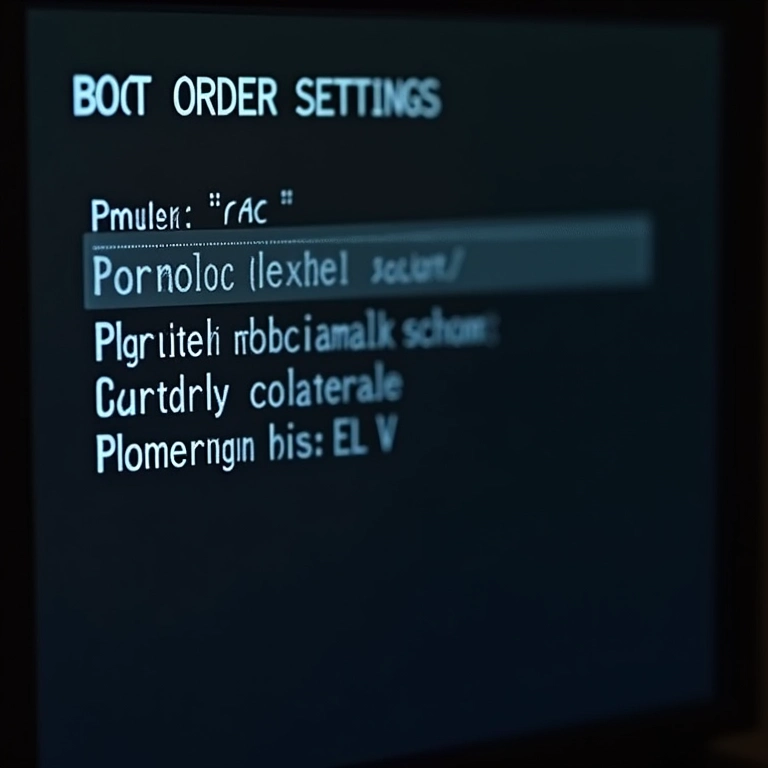
A ordem de boot define qual dispositivo o computador irá procurar primeiro para iniciar o sistema operacional. Por padrão, a BIOS/UEFI pode estar configurada para procurar em dispositivos removíveis (como pendrives ou DVDs) antes do seu SSD ou HD principal, o que pode atrasar a inicialização do sistema.
Para agilizar a inicialização, configure a ordem de boot para que o seu SSD ou HD principal seja o primeiro dispositivo da lista. Assim, o computador irá iniciar o sistema operacional de forma mais rápida.
Habilitar o Modo AHCI para SSDs
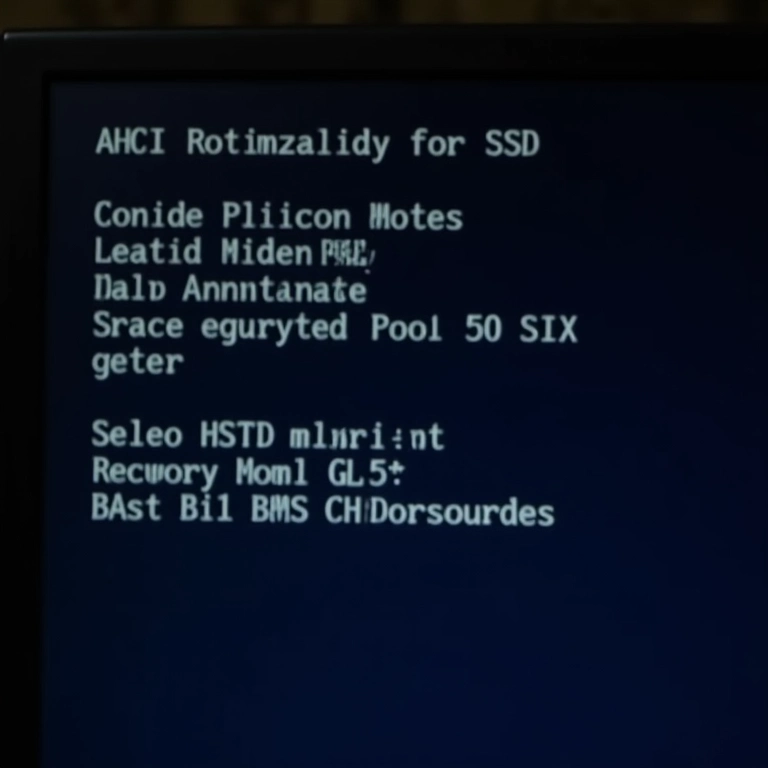
Se você utiliza um SSD (Solid State Drive), é fundamental que o modo AHCI (Advanced Host Controller Interface) esteja habilitado na BIOS/UEFI. O AHCI permite que o SSD utilize recursos avançados, como o NCQ (Native Command Queuing), que otimiza o acesso aos dados e melhora o desempenho geral do SSD.
Em alguns casos, o modo AHCI pode não estar habilitado por padrão, o que limita o desempenho do SSD. Para habilitá-lo, procure por opções como “SATA Mode”, “SATA Configuration” ou “Storage Configuration” na BIOS/UEFI e selecione a opção “AHCI”.
Desativar Dispositivos Não Utilizados
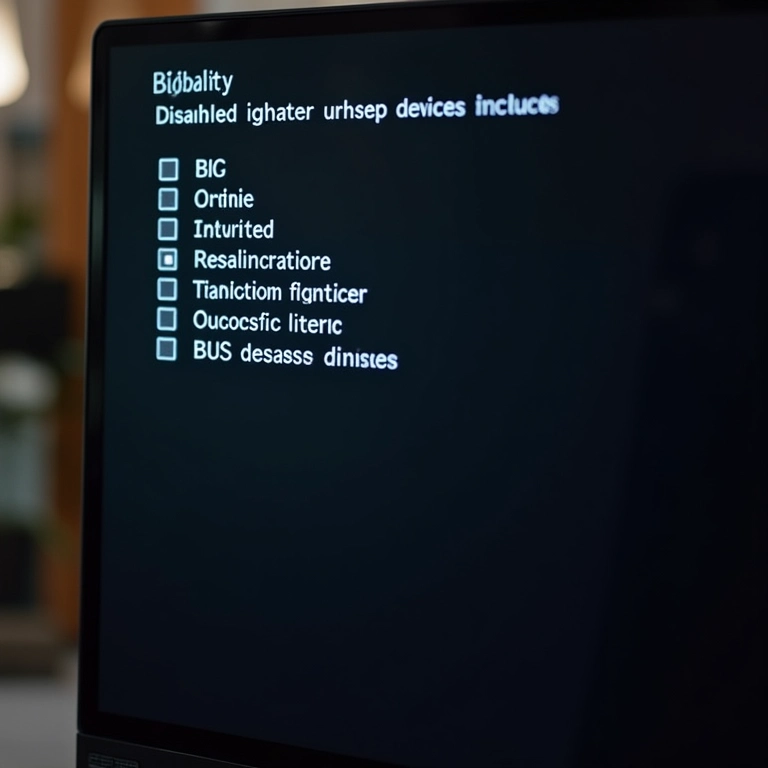
A BIOS/UEFI pode ter opções para habilitar ou desabilitar diversos dispositivos integrados à placa-mãe, como portas SATA, portas USB, áudio integrado, rede integrada, etc. Se você não utiliza algum desses dispositivos, desativá-los pode liberar recursos do sistema e reduzir o consumo de energia.
Por exemplo, se você utiliza uma placa de som dedicada, pode desativar o áudio integrado da placa-mãe. Ou, se você não utiliza todas as portas SATA, pode desativar as que não estão sendo usadas. Mas cuidado: desativar um dispositivo que você utiliza pode impedir que ele funcione corretamente.
Atualizar a BIOS/UEFI
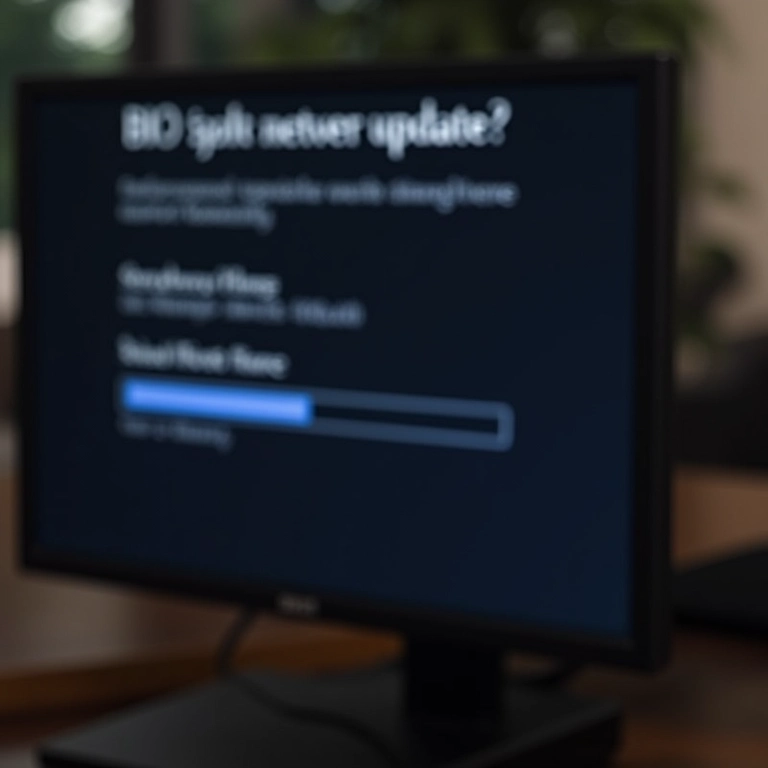
As fabricantes de placas-mãe lançam periodicamente atualizações para a BIOS/UEFI, que podem trazer melhorias de desempenho, correções de bugs e suporte a novos hardwares. Manter a BIOS/UEFI atualizada é importante para garantir o melhor funcionamento do seu PC.
Para atualizar a BIOS/UEFI, consulte o manual da sua placa-mãe ou o site do fabricante para obter as instruções corretas. O processo de atualização pode variar de placa-mãe para placa-mãe, então é fundamental seguir as instruções à risca para evitar problemas. Em algumas placas-mãe mais modernas, a atualização pode ser feita diretamente pela BIOS/UEFI, sem a necessidade de criar um pendrive bootável.
Monitorar as Temperaturas do Sistema
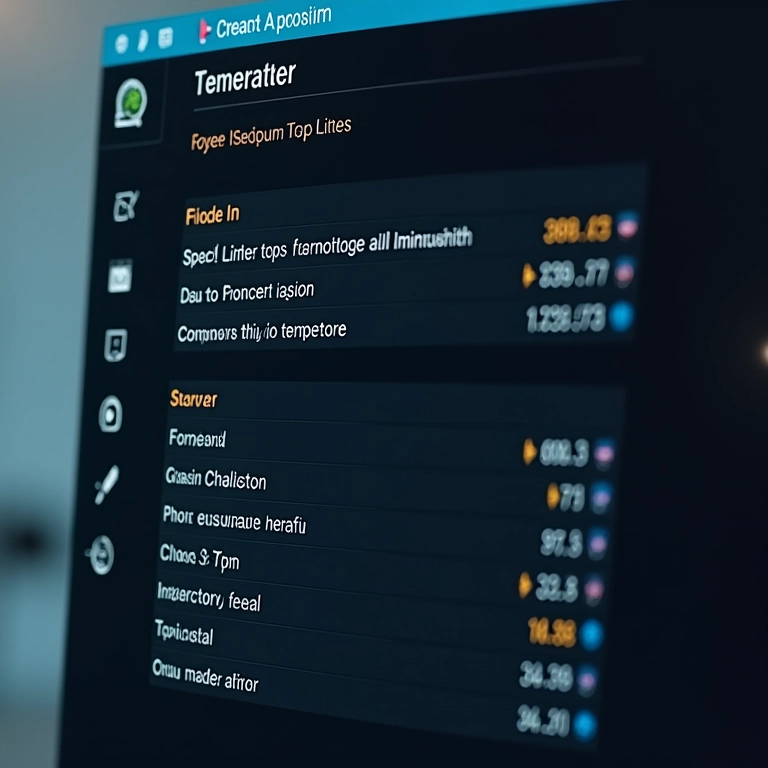
Após realizar as otimizações na BIOS/UEFI, é fundamental monitorar as temperaturas do sistema para garantir que tudo está funcionando corretamente. Utilize softwares como o HWMonitor ou o Core Temp para verificar as temperaturas do processador, placa de vídeo e outros componentes.
Se as temperaturas estiverem muito altas, pode ser necessário ajustar as configurações de overclock, melhorar o sistema de resfriamento ou até mesmo remover as otimizações. O superaquecimento pode danificar os componentes do seu PC, então é importante estar atento.
Guia Prático: Otimizando a BIOS/UEFI Passo a Passo
Vamos colocar a mão na massa! Aqui está um guia prático com os passos básicos para otimizar a BIOS/UEFI do seu PC:
- Reinicie o computador e pressione a tecla correspondente para acessar a BIOS/UEFI (geralmente Del, F2, F12 ou Esc).
- Procure pelas opções de configuração de memória RAM (XMP, DOCP ou AMP) e ative o perfil correspondente.
- Se tiver um processador com capacidade de overclock, ajuste as configurações de acordo com suas necessidades e sistema de resfriamento.
- Configure a ordem de boot para que o seu SSD ou HD principal seja o primeiro dispositivo da lista.
- Verifique se o modo AHCI está habilitado para o seu SSD.
- Desative os dispositivos não utilizados na placa-mãe.
- Monitore as temperaturas do sistema após realizar as otimizações.
Dicas do Especialista

- Antes de fazer qualquer alteração na BIOS/UEFI, anote as configurações originais para poder restaurá-las caso algo dê errado.
- Pesquise na internet por guias e tutoriais específicos para a sua placa-mãe e processador.
- Comece com pequenas alterações e faça testes de estabilidade para garantir que o sistema está funcionando corretamente.
- Monitore as temperaturas do sistema constantemente para evitar superaquecimento.
Planilha de Otimização BIOS/UEFI
| Otimização | Descrição | Benefícios | Riscos |
|---|---|---|---|
| Ativar XMP | Libera o potencial da RAM | Melhora o desempenho em jogos e aplicações | Incompatibilidade com algumas memórias |
| Overclock | Aumenta a frequência do processador | Melhora o desempenho geral do sistema | Aumento do consumo e temperatura |
| Ordem de Boot | Define a ordem de inicialização dos dispositivos | Agiliza a inicialização do sistema | Pode impedir a inicialização se configurado incorretamente |
| Modo AHCI | Otimiza o acesso aos dados do SSD | Melhora o desempenho do SSD | Pode exigir reinstalação do sistema operacional |
Produtos que podem ajudar na otimização da sua BIOS/UEFI
Para garantir que você possa otimizar sua BIOS/UEFI da melhor forma, aqui estão alguns produtos que podem te ajudar:
Cooler Master Hyper 212

Se você pretende fazer overclock no seu processador, um bom sistema de resfriamento é essencial. O Cooler Master Hyper 212 é um air cooler de alta performance que oferece excelente capacidade de dissipação de calor a um preço acessível. Ele é compatível com a maioria dos sockets de processador e possui fácil instalação. A comunidade gamer adora esse cooler por sua eficiência e custo-benefício.
Water Cooler Corsair H100i Elite LCD

Para quem busca o máximo de desempenho e um visual diferenciado, o water cooler Corsair H100i Elite LCD é uma excelente opção. Ele possui um radiador de 240mm com duas ventoinhas de alta performance, além de um display LCD personalizável que exibe informações como a temperatura do processador. É uma opção mais cara, mas que garante um resfriamento eficiente e um visual incrível para o seu PC.
Memória RAM Corsair Vengeance LPX 3200MHz
Para aproveitar ao máximo o perfil XMP da sua memória RAM, é importante escolher um modelo de alta qualidade e compatível com a sua placa-mãe. A Corsair Vengeance LPX 3200MHz é uma excelente opção, oferecendo bom desempenho, estabilidade e compatibilidade com a maioria das placas-mãe. Além disso, ela possui um design discreto e elegante.
Dúvidas Frequentes
Posso danificar meu PC ao otimizar a BIOS/UEFI?
Sim, se as configurações forem feitas de forma incorreta. Por isso, é importante seguir as instruções com cuidado e monitorar as temperaturas do sistema.
É seguro fazer overclock no meu processador?
Sim, desde que você tenha um bom sistema de resfriamento e monitore as temperaturas. Comece com pequenos incrementos e faça testes de estabilidade.
Para não esquecer:
Lembre-se que cada placa-mãe e processador tem suas particularidades, então é fundamental pesquisar e se informar antes de fazer qualquer alteração na BIOS/UEFI.
E aí, preparado para turbinar o desempenho do seu PC? Espero que este guia tenha te ajudado a entender melhor as otimizações na BIOS/UEFI. Compartilhe suas experiências nos comentários!







